Добавление нового прайс-листа
Сервис позволяет автоматизировать процесс создания объявлений, на основе ваших товаров в прайс-листе. Подбор и создание объявлений осуществляется автоматически на основе заданных настроек. Один раз настроив кампанию, вам больше не придется отслеживать наличие товаров, изменение цен и вносить соответствующие корректировки.
Для того чтобы добавить прайс-лист вашего интернет-магазина, перейдите в раздел «Прайс-листы» и укажите ссылку на прайс-лист в соответствующем поле.

После чего по данному прайс-листу у Вас появится возможность создавать кампании. Нажмите кнопку «Создать кампанию» для начала процесса создания автокампаний.
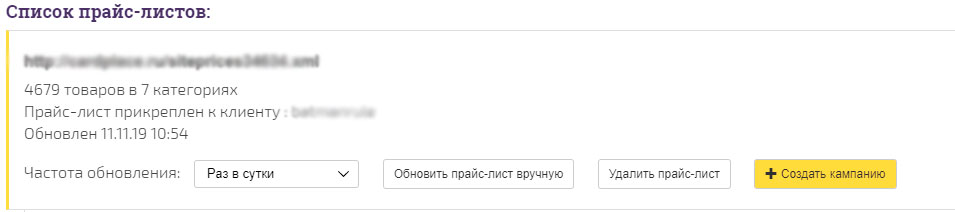
Параметры кампании
При создании кампании вам необходимо осуществить следующие действия:
- Выбрать аккаунт (если у вас подключено к сервису более одного Яндекс-логина).
- Дать название вашей кампании.
- Выбрать регионы показа.
- Выбрать способ генерации объявлений.
- Выбрать категории товаров, которые Вы планируете рекламировать в текущей кампании.
- Выбрать стратегию управления ставками для Яндекс Директ и Seodroid и задать максимальную стоимость клика.
- Откорректировать, если нужно, список минус слов.
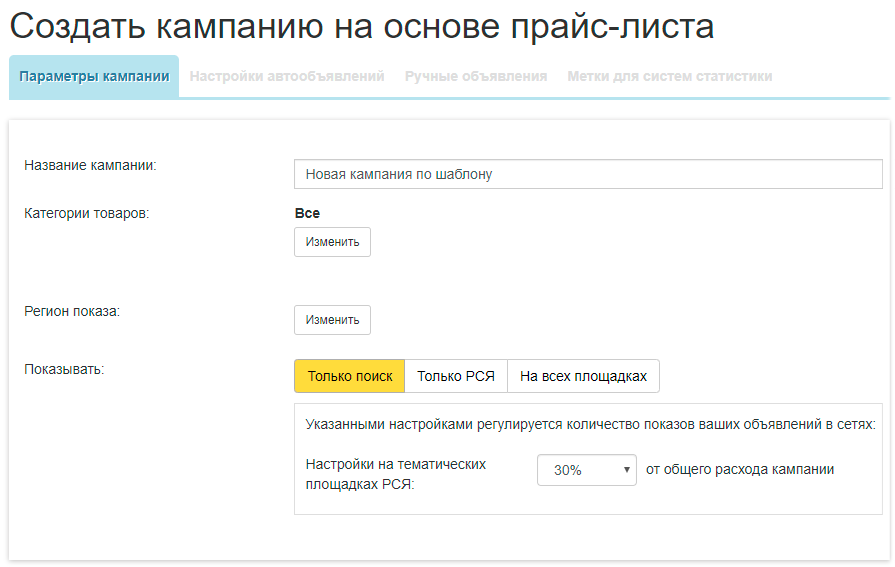
Также можно управлять расширенными настройками кампании. А именно:
- Показами по релевантным фразам.
- Показами на тематических площадках.
- Дневным бюджетом.
- Отключением неэффективных фраз.
- Учитывать наличие товаров.
- Указать режим работы биддера (Единаразово установить ставки и корректировать ставки автоматически).
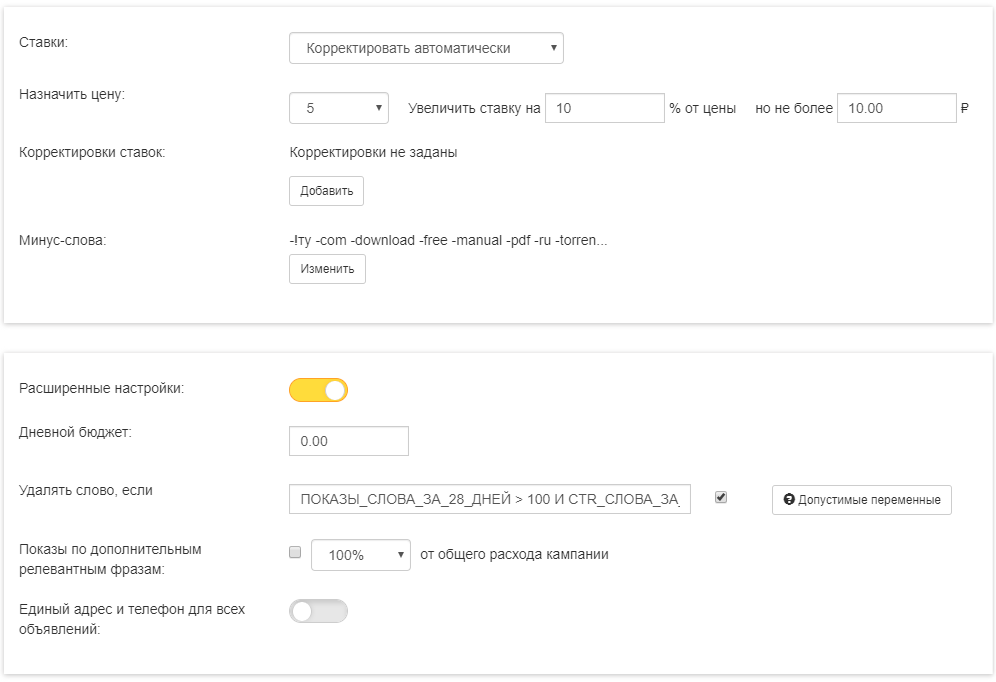
Настройки автообъявлений
Данный этап настройки является наиболее важным. Первым делом нужно настроить «правила составления ключевых слов». По умолчание уже задано 6 правил. Примеры составленных ключевых слов Вы может непосредственно видеть в всплывающем окне «Правила формирования ключевых слов».
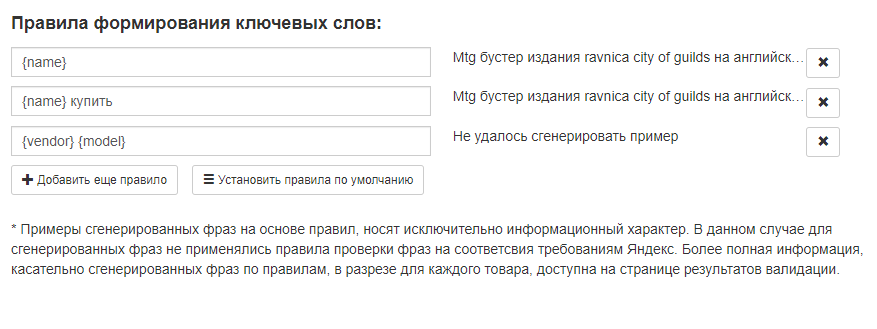
Также сервис покажет вам ключевые слова неудовлетворяющие условиям и ограничениям Яндекс.Директа. Зачастую это связано с превышением лимита ключевой фразы более 7 слов. В этом случае стоит подумать о использование переменой {short_synonym_name} - короткого синонима товара. Данная переменная позволяет в автоматическом режиме сформировать синонимы, на основе название товара, путем вырезания «лишних слов».
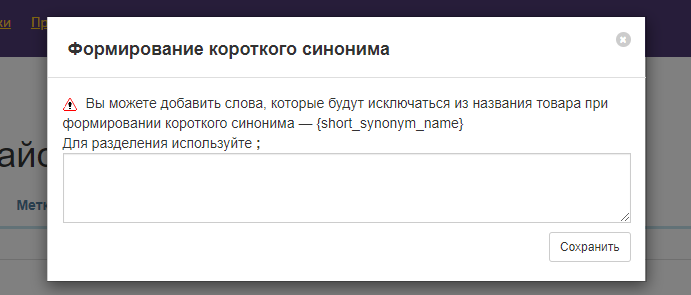
После настройки формирование ключевых слов, следует настройка шаблонов объявлений, по которым будут генерироваться объявления для товаров. В сервисе предусмотрено 3 шаблона, чтобы учесть ограничения длины для заголовков и текстов объявлений. В качестве подсказки Вы увидите предполагаемое количество сгенерированных объявлений по каждому шаблону.
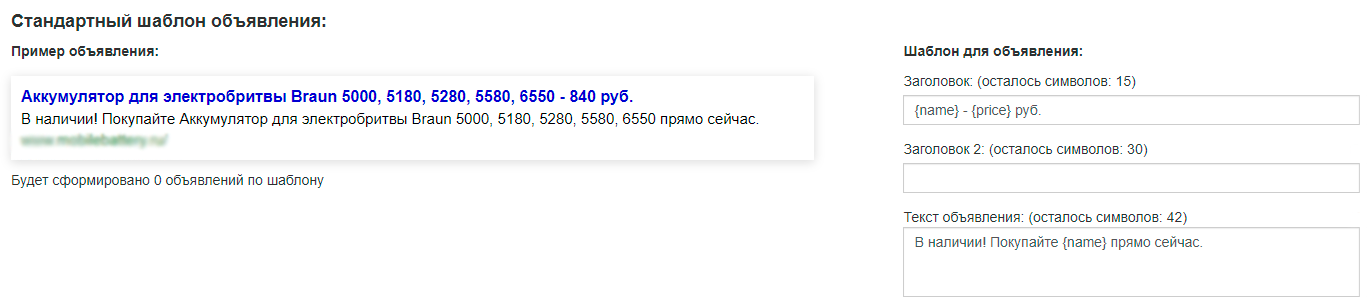
Переменные, которе можно использовать в шаблонах, формируются на основе свойств товаров в вашем прайс-листе и имеют сл. вид:
- {price} — цена;
- {name} — название товара;
- {short_synonym_name} — короткий синоним;
- {vendor} — производитель;
- {model} — модель;
- {description} — описание товара;
- {typeprefix} — категория;
- {vendorcode} — код товара.
После того, как Вы сохраните настройки кампании, информация появится в разделе прайс-листы.
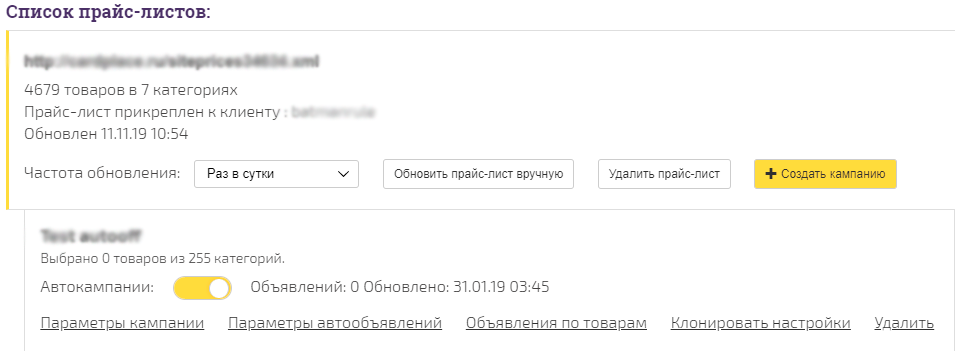
Ручные объявления.
Как показывает практика, автоматические объявления не всегда позволяют учесть все особенности товаров. Особенно это касается формирования ключевых слов, этот процесс не всегда целесообразно доверять автоматизации. Чтобы решить эти проблемы мы ввели понятие ручных объявлений.В разделе вы увидите перечень товаров. Товары, по которым не созданы автообъявления будут отмечены ! (восклицательным знаком).
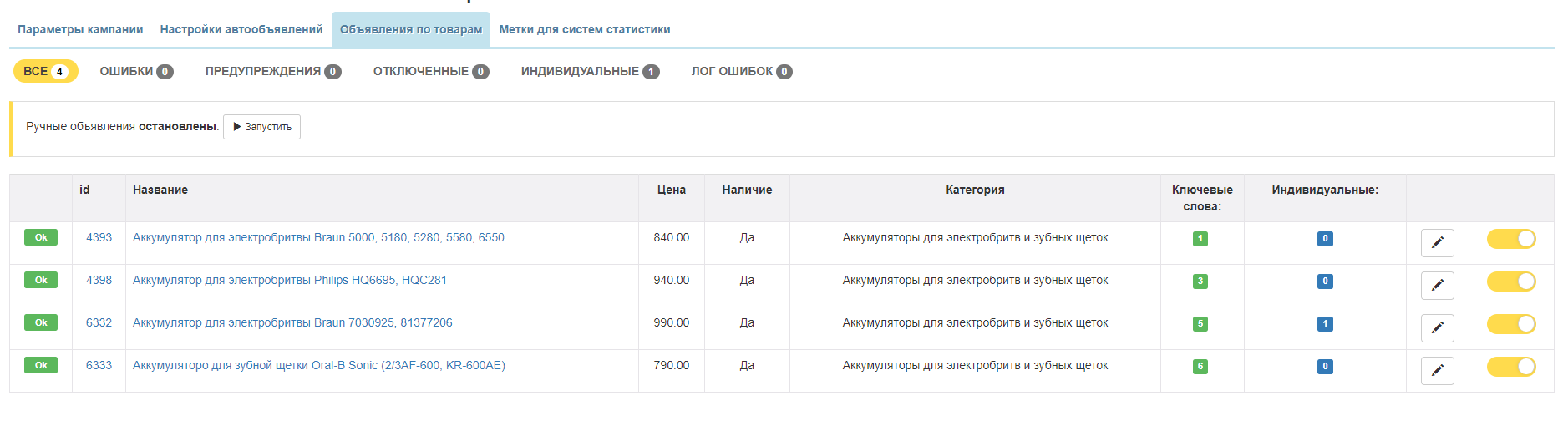
Для любого товара можно создать «ручные» объявления, при этом учесть все нужные особенности, свои ключевые слова, индивидуально оптимизированные тексты. При этом останутся все важные функции автообъвлений: отключение товаров, отсутствующие в наличии, и поддержка актуальных цен.
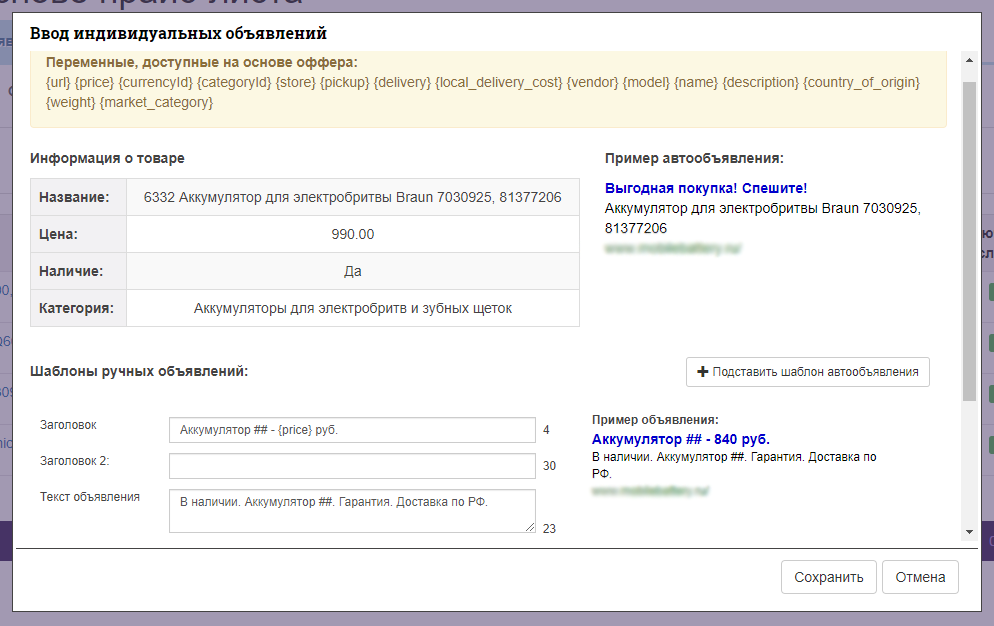
Также существует возможность, отключить автообъявление для конкретного товара и создать для него только ручное.